ps如何快速处理头发丝抠图?
产品型号:ASUS S340MC,华为P50 Pro
系统版本:Windows 10,EMUI 11
软件版本:Photoshop cc2020,醒图5.0.1
如果是电脑上抠图可以使用ps软件,如果是手机上抠图可以使用手机相册自带的抠图功能,下面是具体介绍:
方法一,使用电脑ps软件抠图 。
1、首先打开ps软件,导入图片 。

文章插图
2、然后选择快速选择工具,选择需要的部分 。

文章插图
3、接着点击上方的调整边缘按钮,再根据需求调整边缘半径和其他像素 。

文章插图
4、再点击输出到选区,切换为输出到新建图层 。

文章插图
5、最后点击确定按钮即可 。

文章插图
方法二,使用手机软件,如傲软抠图、抠图大师和醒图等,以醒图为例 。
1、首先打开醒图APP,点击导入图标 。

文章插图
2、然后选择需要抠图的图片,再切换为人像选项 。

文章插图
3、接着将工具栏向左滑动,选择抠图图标 。
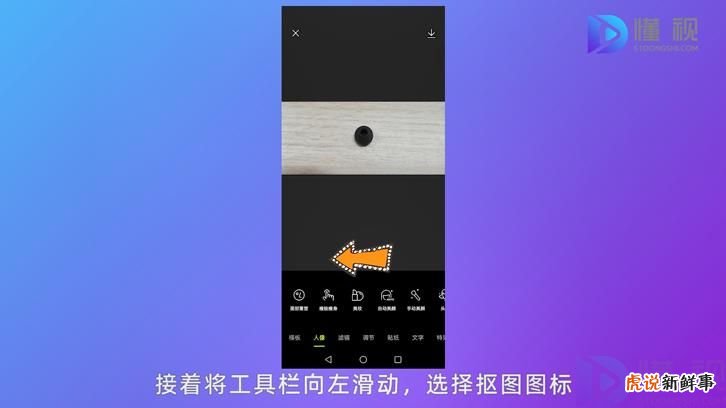
文章插图
4、最后点击智能抠图,点击右下角对勾,选择右上角下载即可 。

文章插图
总结
方法一,使用电脑ps软件抠图 。
1、首先打开ps软件,导入图片 。
2、然后选择快速选择工具,选择需要的部分 。
【ps如何快速处理头发丝抠图?】3、接着点击上方的调整边缘按钮,再根据需求调整边缘半径和其他像素 。
4、再点击输出到选区,切换为输出到新建图层 。
5、最后点击确定按钮即可 。
方法二,使用手机软件,如傲软抠图、抠图大师和醒图等,以醒图为例 。
1、首先打开醒图APP,点击导入图标 。
2、然后选择需要抠图的图片,再切换为人像选项 。
3、接着将工具栏向左滑动,选择抠图图标 。
4、最后点击智能抠图,点击右下角对勾,选择右上角下载即可 。
- 电子表格如何快速合并
- excel表格如何高级筛选
- pdf如何免费转word
- 如何在excel中高级筛选
- excel表格如何使用高级筛选功能
- 如何对电脑进行录屏
- 如何使电脑系统升级
- word文档未保存文件如何找回?
- 如何查找没保存的word文件
- 如何在电脑上截长图屏
